Daudzi LastPass lietotāji sūdzējās, ka lietotne dažkārt neatpazīst viņu pirkstu nospiedumus. Vai nu nekas nenotiek, un lietotne netiek atbloķēta, vai arī tiek parādīts neskaidrs ziņojums "Kaut kas nogāja greizi” kļūda. Protams, lietotņu atbloķēšana ar pirksta nospiedumu ir ērtāka nekā ievadot savu piekļuves kodu vai modelis. Tātad, iedziļināsimies un izpētīsim, kā jūs varat novērst šo problēmu.
Labojiet LastPass pirkstu nospiedumu, kas nedarbojas operētājsistēmā Android
⇒ Svarīga piezīme: pārliecinieties, vai jums ir aktīva parole un ir iespējoti biometrijas iestatījumi, lai atbloķētu ierīci. Lai izmantotu pirksta nospiedumu LastPass atbloķēšanai, ir jābūt ieslēgtiem abiem iestatījumiem.
Iegūstiet jaunākos atjauninājumus
Dažreiz pirksta nospiedums darbojas lietotnē, bet ne Chrome uznirstošajā logā vai citās lietotnēs. Instalējiet ierīcē jaunāko OS versiju un atjauniniet Chrome un LastPass.
Android ierīcē dodieties uz Iestatījumi, atlasiet Sistēma, krāns Sistēmas atjauninājumi, un pārbaudiet atjauninājumus. Iespējams, šī problēma ir zināma, un jaunākā Android versija jau ir novērsta.
Lai atjauninātu savas Chrome un LastPass lietotnes, palaidiet lietotni Google Play, meklējiet Chrome un LastPass un nospiediet Atjaunināt pogu.
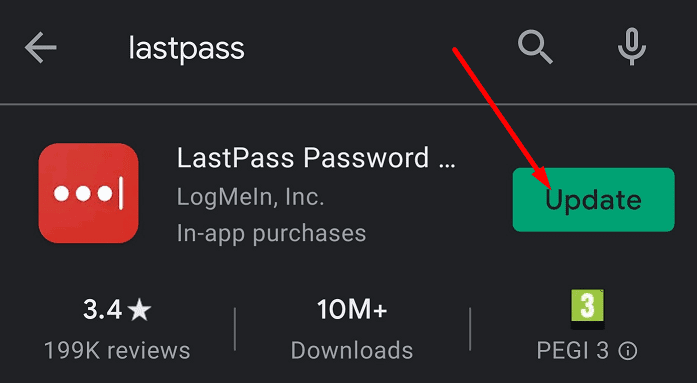
Notīriet kešatmiņu
Jūsu lietotnes kešatmiņa var sabojāt noteiktas LastPass funkcijas pašreizējā sesijā. Notīriet kešatmiņu, lai noņemtu datus no iepriekšējām sesijām un novērstu to, ka tie traucē jūsu pašreizējo LastPass sesiju.
Iet uz Iestatījumi, atlasiet Lietotnes, atrodiet un atlasiet LastPass. Pēc tam pieskarieties Uzglabāšana un nospiediet Iztīrīt kešatmiņu pogu. Nospiediet Atsvaidzināt Vault arī.
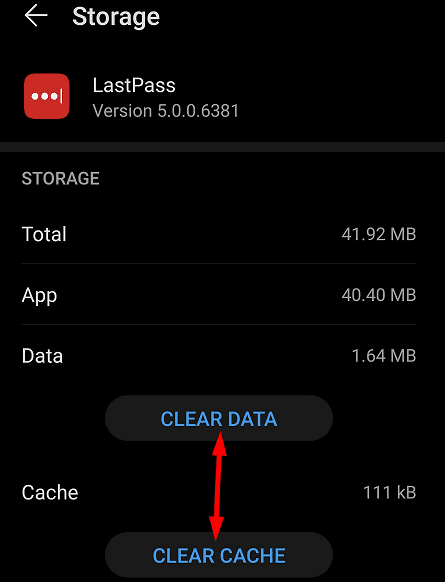
Mainiet paroles iterācijas iestatījumus
- Iet uz www.lastpass.com un piesakieties savā LastPass kontā.
- Iet uz Konta iestatījumi un atlasiet Papildu iestatījumi.
- Ritiniet uz leju līdz Paroles atkārtojumi un iestatiet vērtību uz 100100.

- Piemērojiet izmaiņas un pārbaudiet rezultātus.
Atļaut bezsaistes režīmu
- Piespiedu kārtā pārtrauciet LastPass un notīriet kešatmiņu.
- Pēc tam atkārtoti palaidiet lietotni un dodieties uz Konta iestatījumi.
- Izvēlieties Daudzfaktoru opcijas un pēc tam pieskarieties Režģis rediģēšanas poga.
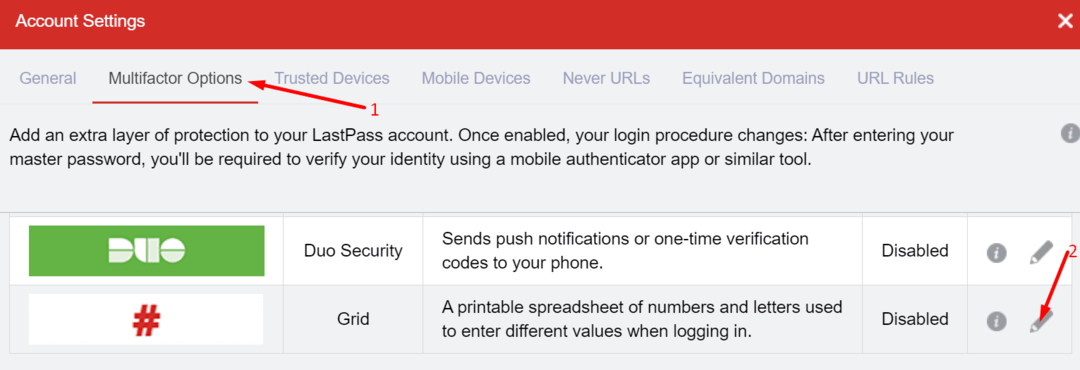
-
Atļaut piekļuvi bezsaistē un aizveriet lietotni.
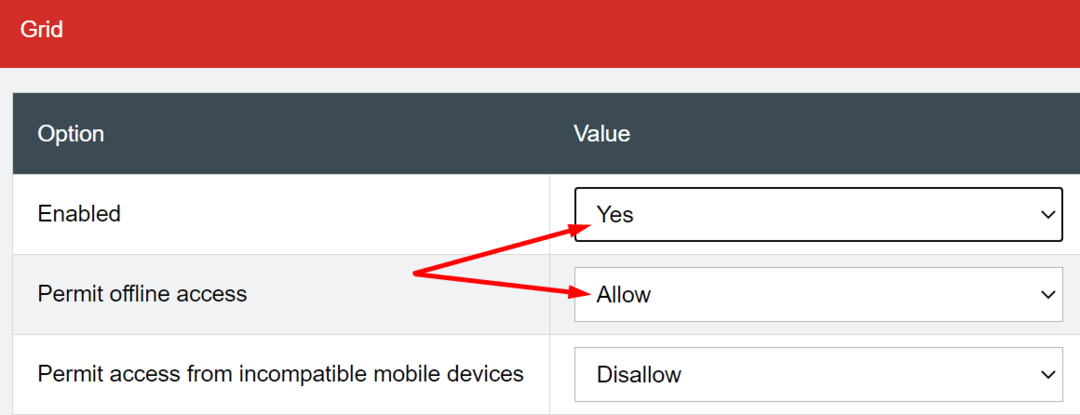
- Pēc tam atkārtoti palaidiet to un atspējojiet bezsaistes režīmu.
- Pārbaudiet, vai šis risinājums atrisināja pirkstu nospiedumu problēmu.
Noņemiet pirkstu nospiedumus
Vairāki lietotāji šo problēmu atrisināja, izdzēšot savus pirkstu nospiedumus un pievienojot tos vēlreiz. Ideālā gadījumā noņemiet visu biometrisko informāciju un pievienojiet to vēlreiz.
- Iet uz Iestatījumi, atlasiet Drošībaun pēc tam pieskarieties Biometrija.
- Noņemiet pirkstu nospiedumu ID un sejas atpazīšanas iestatījumus.
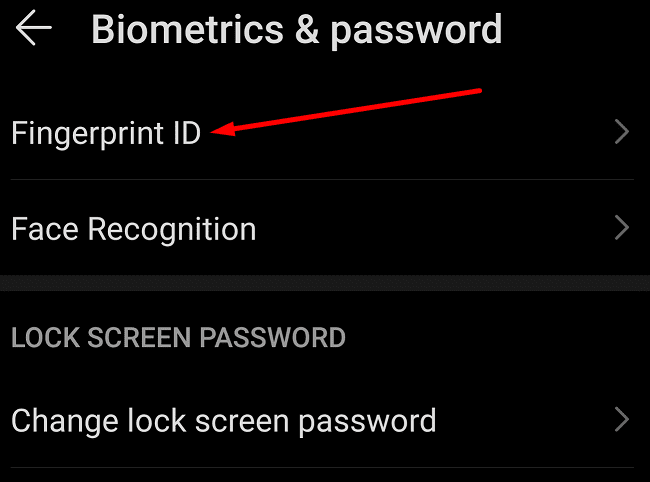
- Pēc tam atspējojiet bloķēšanas ekrāna drošību un noņemiet atbloķēšanas modeli.
- Iestatiet pirksta nospiedumu un sejas biometrijas iestatījumi atkal savā tālrunī.
- Pēc tam iespējojiet pirkstu nospiedumu opciju savai LastPass lietotnei.
Pārinstalējiet LastPass
Ja joprojām nevarat izmantot pirkstu nospiedumu, lai piekļūtu LastPass, atkārtoti instalējiet lietotni. Ilgi pieskarieties LastPass ikonai, līdz Noņemt ekrānā parādās ikona. Atinstalējiet lietotni, restartējiet tālruni un vēlreiz lejupielādējiet LastPass.
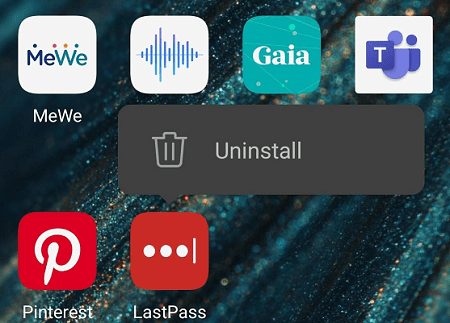
Labojiet LastPass pirkstu nospiedumu, kas nedarbojas operētājsistēmā Windows 10
Ja izmantojat LastPass savā Windows 10 datorā, bet pirkstu nospiedumu funkcija nedarbojas pareizi, pārliecinieties, vai jūsu iekārta atbilst nepieciešamajām sistēmas prasībām.
- Palaidiet jaunāko operētājsistēmas Windows 10 versiju. Nepalaidiet novecojušas pārlūkprogrammas versijas.
- Instalējiet jaunākos Windows biometriskās sistēmas draiverus.
- Instalējiet LastPass Universal Installer lai pievienotu Opera un Chrome atbalstu.
- Neizmantojiet datorā vairākus paroļu pārvaldniekus.
- Atspējojiet nevajadzīgos pārlūkprogrammas paplašinājumus. Daži no tiem var traucēt LastPass, īpaši reklāmu bloķētāji un uz privātumu vērsti paplašinājumi.
Ja izmantojat trešās puses pirkstu nospiedumu lasītāju, tas ir manuāli jāpievieno savam kontam. Palaidiet LastPass, dodieties uz Kontu iestatījumi, atlasiet Daudzfaktoru iespējas un pievienojiet pirkstu nospiedumu lasītāju. Ņemiet vērā, ka, lai to izdarītu, jums ir nepieciešams LastPass Premium.
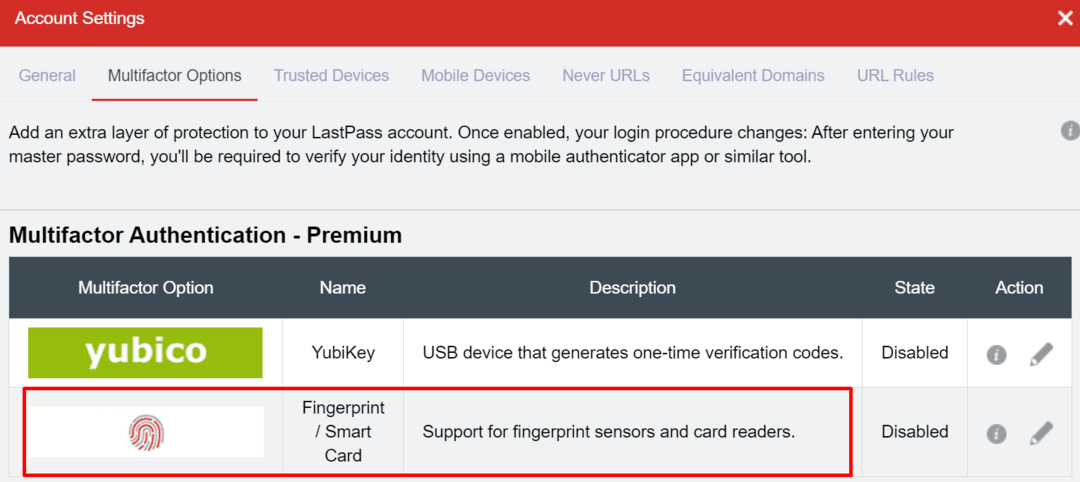
Ja problēma joprojām pastāv, izmantojiet šo risinājumu: ar peles labo pogu noklikšķiniet uz LastPass paplašinājuma ikonas pārlūkā Chrome un pēc tam ar vienu peles kreiso taustiņu noklikšķiniet uz LastPass. Ierīcei vajadzētu lūgt ievadīt pirksta nospiedumu.
Secinājums
Laiku pa laikam neparedzētas kļūmes rodas pat labākajās sistēmās. Ja LastPass nespēj atpazīt jūsu pirksta nospiedumu, pārliecinieties, vai sistēma ir atjaunināta, un notīriet kešatmiņu. Pēc tam izdzēsiet pirkstu nospiedumus un pievienojiet tos vēlreiz. Vai atradāt citus risinājumus šīs problēmas novēršanai? Jūtieties brīvi dalīties ar savām idejām zemāk esošajos komentāros.